
På en Mac kaldte en system-bred søgning og lanceringsfunktion Spotlight. er kun en genvej væk med kommando + plads. Takket være PowerToys kan Windows 10 have en lignende søgning og køre bar, når du rammer alt + plads. Sådan sætter du det op.
Kraften i Microsoft PowerToys
Med en POWERTOYS. Modul kaldet PowerToys Kør, du kan trykke på Alt + Space og se en hurtig pop op-søgelinje vises fra hvor som helst i Windows 10. Når det er vist, kan du søge efter programmer og dokumenter og køre eller åbne dem hurtigt.
For at få denne praktiske søgelinje skal du installere PowerToys, en gratis samling af Windows 10-værktøjer fra Microsoft. Du kan Download det fra GitHub.
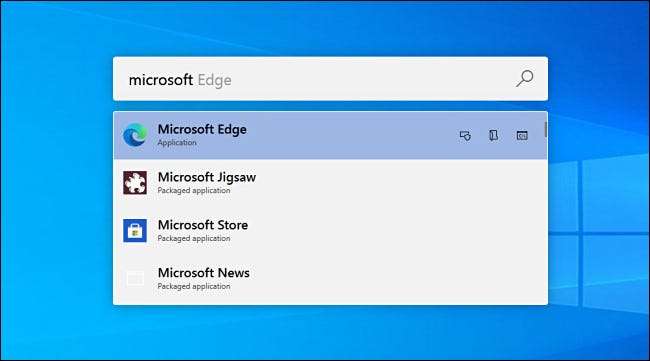
Når PowerToys er installeret, skal du starte PowerToys Setup og vælge "PowerToys Run" i sidebjælken. Sørg for, at "Aktiver POWERTOYS RUN" er tændt.
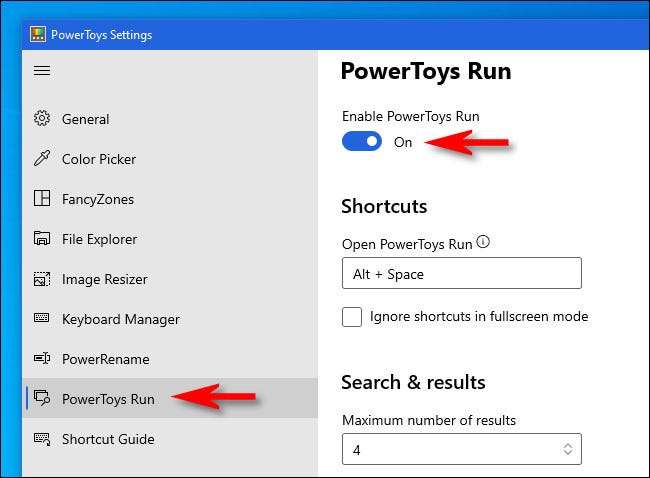
Derefter lukker du PowerToys Setup og prøv din nye søgelinje. Tryk ALT + -rum, og der vises en minimalistisk søgelinje i midten af skærmen.
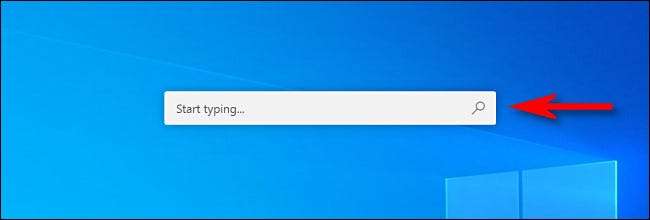
Når du har indtastet en søgning, kan du ramme enter for at starte (eller åbne) det første resultat, eller du kan vælge mellem resultaterne i listen med musen eller markørnøglerne og tryk ENTER.
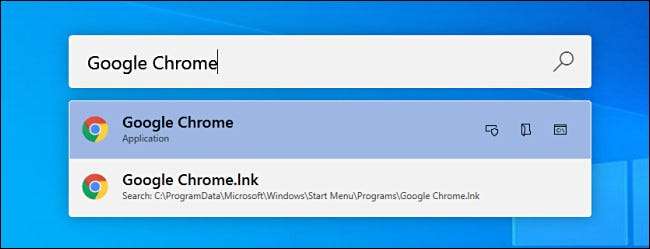
Du kan også bruge flere "power user" knapper, der vises ved siden af hvert resultat for at udføre visse praktiske handlinger. Her er hvad de gør.
- Kopier ikon: Dette kopierer filbanen til udklipsholderen (kun gælder for dokumenter).
- Boks med et skjold: Dette kører appen som administrator (kun gælder for programmer).
- Folder: Dette åbner den indeholdende mappe, der afslører filen eller appens placering i File Explorer.
- C: \ Box: Dette åbner en sti til filen eller dokumentet i en kommandoprompt.
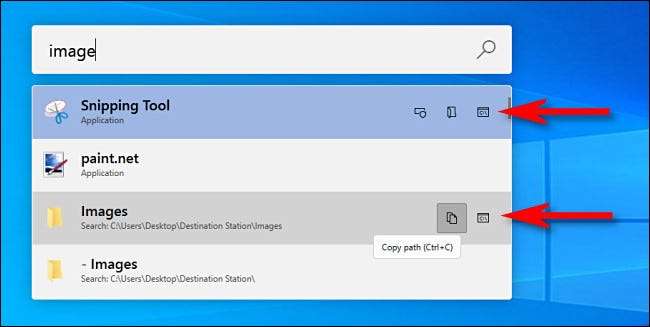
Men tænk ikke bare på PowerToys, der kører som en glorificeret søgelinje. Du kan også bruge PowerToys Run-boksen som en erstatning for Dialogboksen Windows + R "Kør" . Bare træk feltet op med Alt + Space, skriv en kommando og tryk enter, og programmet løber øjeblikkeligt.
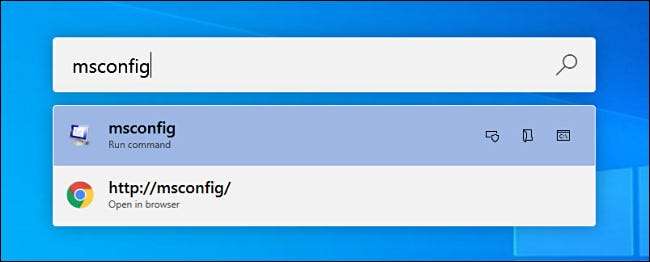
Det er kun en gang til, at PowerToys leverer en mere bekvem og kraftfuld Windows 10-oplevelse. Hvis du kan lide PowerToys Kør, er det værd at tage dig tid til Udforsk andre funktioner i PowerToys . Nye er ofte tilføjet til pakken over tid, så sørg for at holde op med Seneste opdateringer på GitHub . Hav det sjovt!
RELATEREDE: Alle Microsofts PowerToys til Windows 10, forklarede







